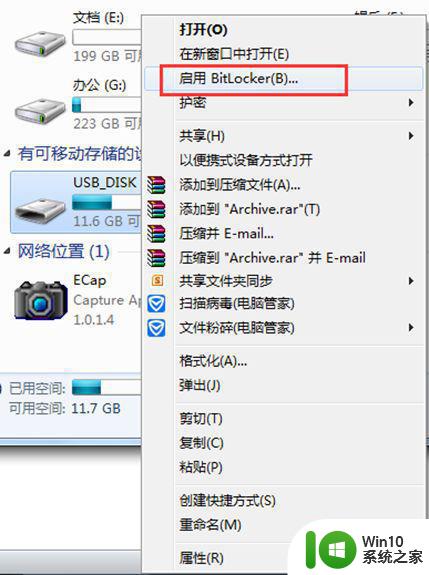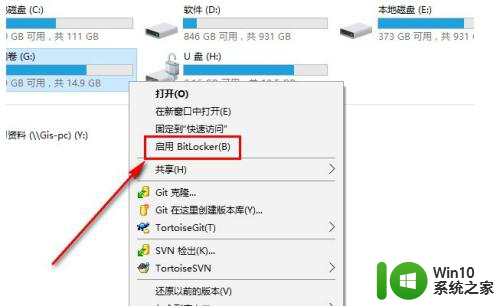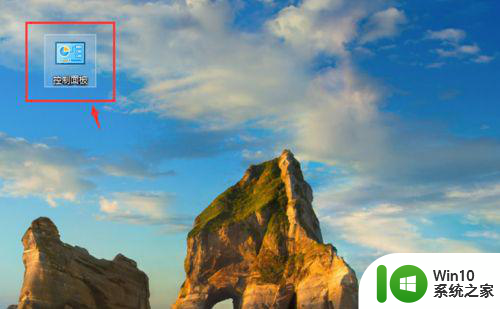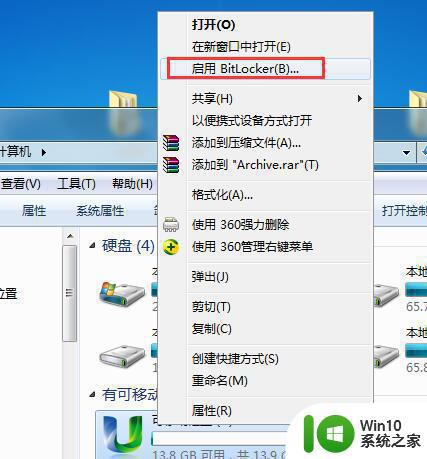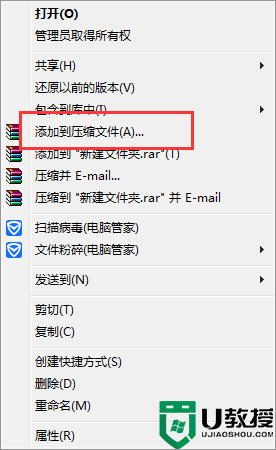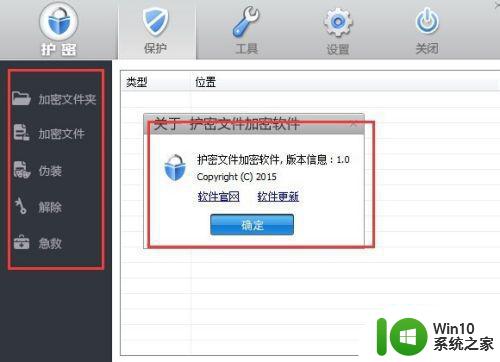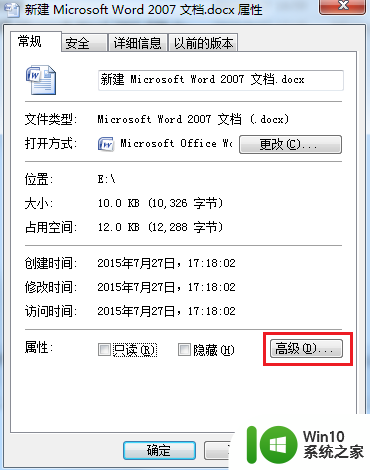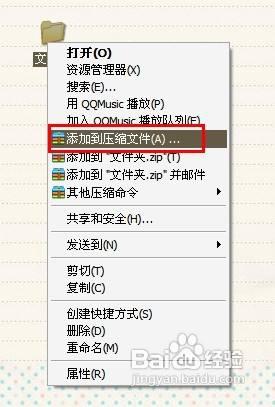详细解答给U盘加密的方法 U盘加密软件哪个好
在现如今信息泛滥的时代,保护个人文件和数据的安全已经成为每个人都需要关注的重要问题,为了防止U盘中的重要文件被他人窥探或者盗取,加密U盘已经成为一种常见的安全措施。而选择一款好的U盘加密软件则是确保数据安全的关键。针对不同需求和操作系统,市面上有各种不同的U盘加密软件可供选择。在选择U盘加密软件时,需要考虑软件的加密强度、易用性以及兼容性等因素。
方法如下:
1、首先插入U盘,打开计算机里的U盘,然后右击U盘分区,接着选择“启用BitLocker”单击;
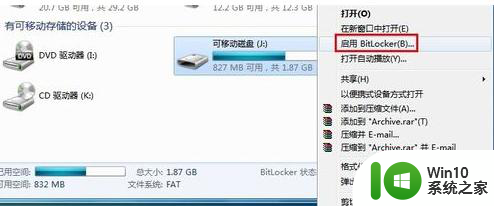
2、进入BitLocker驱动器加密会出现两种加密方式:
a、使用密码解锁驱动器;
b、使用智能卡解锁驱动器;
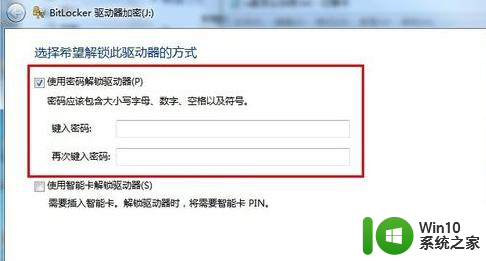
然后我们单击使用密码解锁驱动器,然后设置密码,继续下一步;
3、然后会显示存储恢复密钥的方式:
a、将恢复密钥保存到文件;
b、打印恢复密钥;
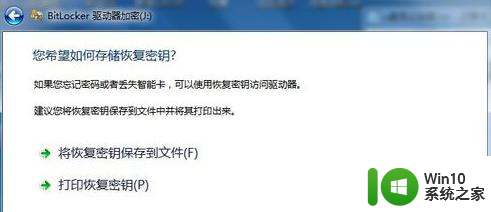
然后我们选择将恢复密钥保存到文件;
4、接着会显示保存窗口,我们选择好保存的位置,然后保存;

5、然后出现对话框,选择“是”;
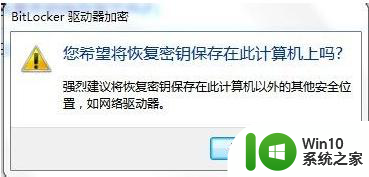
6、然后会返回到存储恢复密钥的方式的界面,点击下一步;
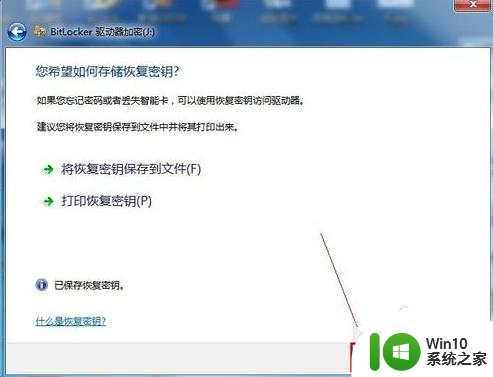
7、然后出现“是否准备加密该驱动器”界面,单击启动加密即可,以后要打开U盘,就只有自己了。
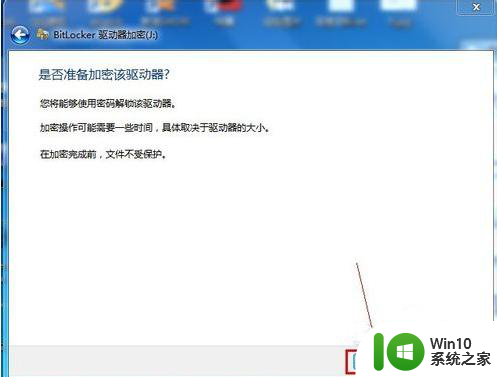
以上就是详细解答给U盘加密的方法的全部内容,有需要的用户就可以根据小编的步骤进行操作了,希望能够对大家有所帮助。